文章詳情頁
GPT+UEFI格式怎么安裝Win7系統?
瀏覽:100日期:2022-07-24 10:17:40
現在我們使用的電腦,磁盤分區一般都是GPT+UEFI格式,但是對于老版本的win7系統來說,更加適合MBR分區格式,但是也是可以使用GPT+UEFI格式安裝。今天小編就為大家具體介紹一下怎么安裝吧!
操作方法:
1、我們制作好wepe啟動盤之后,將win7 64位系統iso鏡像直接復制到U盤,支持大于4G鏡像。
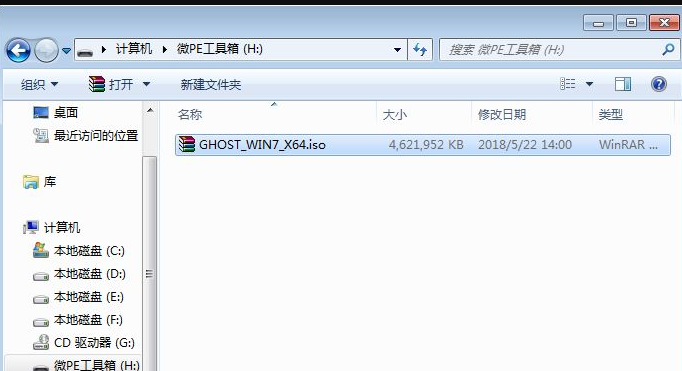
2、在需要裝win7 64位系統的電腦上插入wepe啟動盤,新機型重啟后不停按F12或F11或Esc等啟動快捷鍵,調出啟動菜單對話框,選擇識別到的U盤選項,一般是U盤名稱或者帶有USB字樣的,比如KingstonDT,選擇帶UEFI模式的項,按回車鍵進入;如果以前是legacy模式,參考第二點進入BIOS開啟uefi模式。
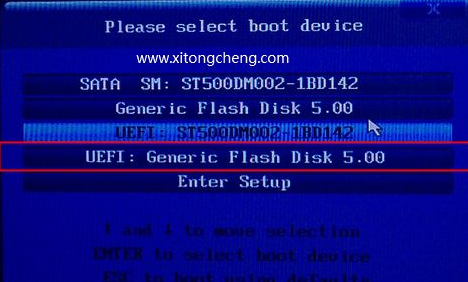
3、選擇uefi windows pe分辨率,默認選擇第1個,也可以選擇第2個指定分辨率,按回車。
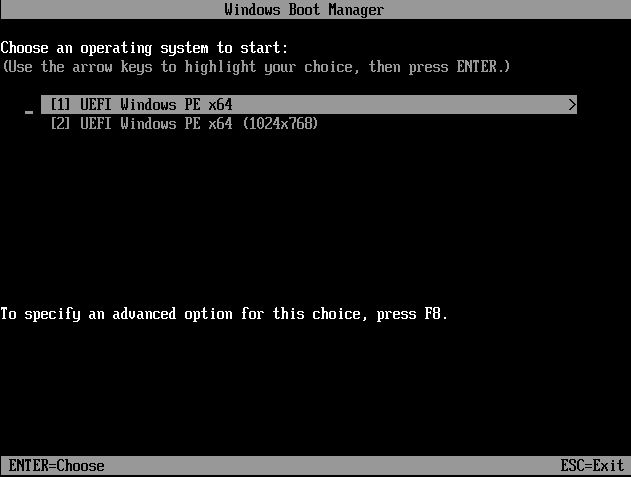
4、進入到pe之后,要在uefi下安裝系統,要把硬盤格式化成GPT分區表,如果之前已經是預裝win10的uefi機型,直接執行第7步,如果需要全盤重新分區,則雙擊桌面上的【分區助手(無損)】,選擇磁盤1,點擊【快速分區】,如果你是多個硬盤,要選對,不要誤刪。
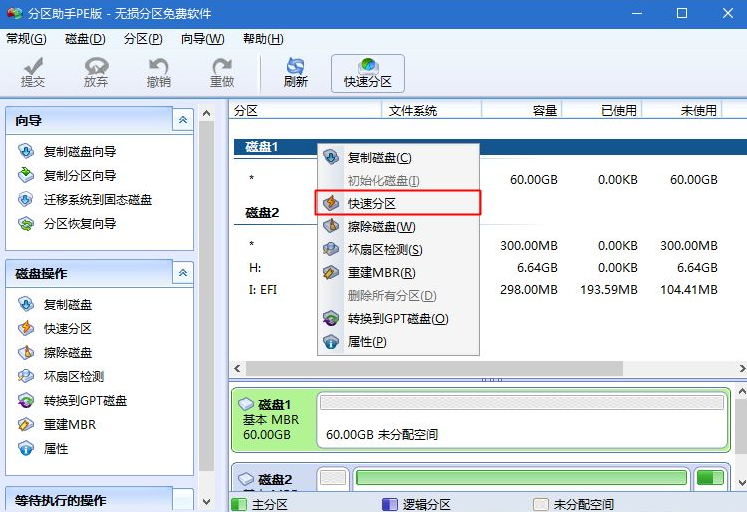
5、設置分區數目、分區大小以及分區類型,卷標為【系統】的系統盤建議50G以上,由于選擇了UEFI啟動,磁盤類型要選擇GPT,【分區對齊到】是4k對齊,2048扇區就行,也可以4096扇區,確認無誤后點擊開始執行。
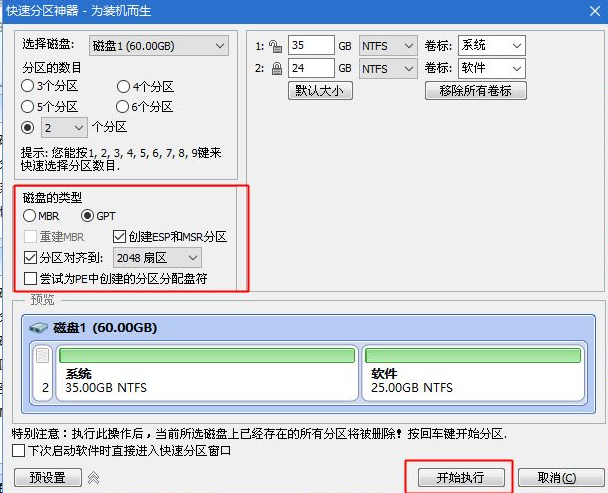
相關文章:
1. 深度操作系統20.5發布 deepin 20.5更新內容匯總2. deepin文件有個鎖頭怎么刪除? deepin刪除帶鎖頭文件的技巧3. FreeBSD 7.3 安裝GNOME圖形界面4. Mac無線網絡怎么設置?蘋果Mac電腦無線網絡設置教程5. 在FreeBSD上搭建Mac的文件及time machine備份服務6. 深度操作系統Deepin20.2.1發布(附下載和更新日志)7. deepin linux怎么切換到root權限? Deepin切換root用戶的技巧8. 微軟Win11專業版即將默認禁用 SMB 來賓認證服務9. Win11提示擴展程序不一致怎么辦?Win11提示擴展程序不一致解決方法10. uos怎么截圖? 統信uos系統截取整個屏幕或者部分截圖的技巧
排行榜
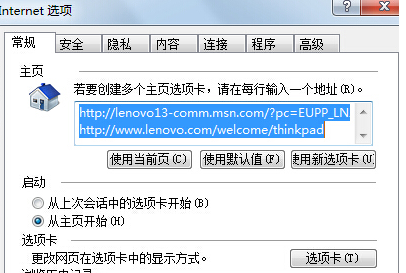
 網公網安備
網公網安備